En esta opción el sistema permite fijar los diferentes compromisos que se realicen con un cliente en la labor de cobranza.
Para ingresar los seguimiento vas por la ruta: Gestión de recaudo – Administración de seguimientos – Seguimiento:
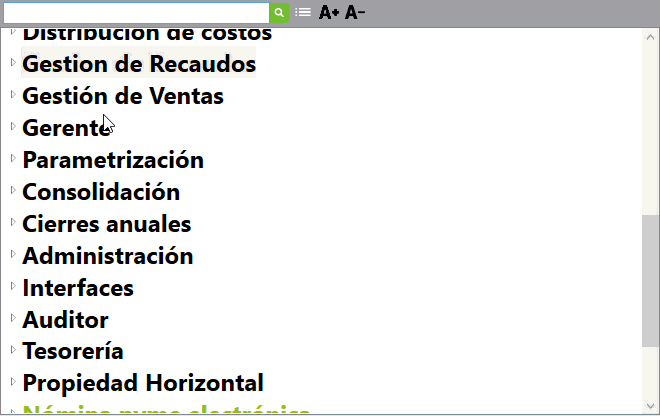
Al ingresar a esta opción se habilita la siguiente ventana, en la cual solicitara el NIT del cliente al cual se le realizara el seguimiento.
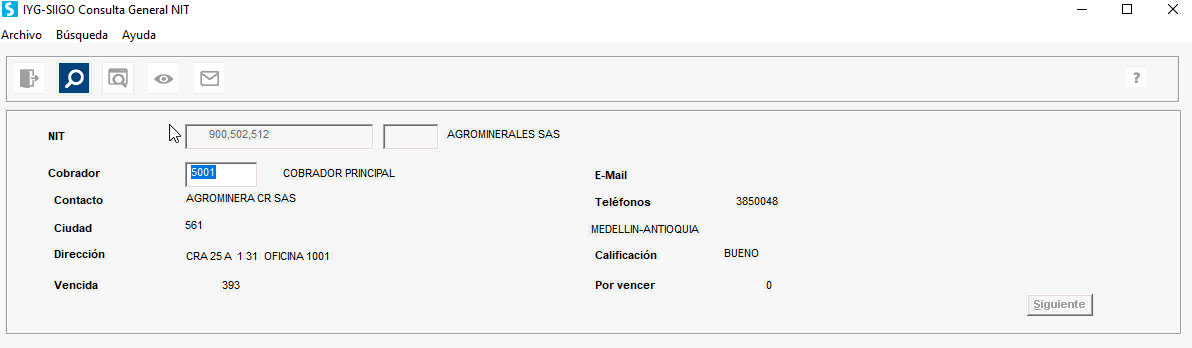
Con las teclas de función F2 – F3 o el icono ![]() de consulta el sistema te permite realizar la búsqueda. Al seleccionarlo te trae los datos básicos del cliente y también el sistema trae en forma automática el código del cobrador que se asignó en el catálogo de terceros, pero en esta opción es posible modificarlo.
de consulta el sistema te permite realizar la búsqueda. Al seleccionarlo te trae los datos básicos del cliente y también el sistema trae en forma automática el código del cobrador que se asignó en el catálogo de terceros, pero en esta opción es posible modificarlo.
Al dar enter para continuar se habilitan los siguientes iconos: ![]() .
.
- Con el icono
 : el sistema te habilita una ventana en la cual se visualiza el saldo de la cartera, discriminando cada una de las factura, su valor, fecha de vencimiento y número de días en mora.
: el sistema te habilita una ventana en la cual se visualiza el saldo de la cartera, discriminando cada una de las factura, su valor, fecha de vencimiento y número de días en mora.
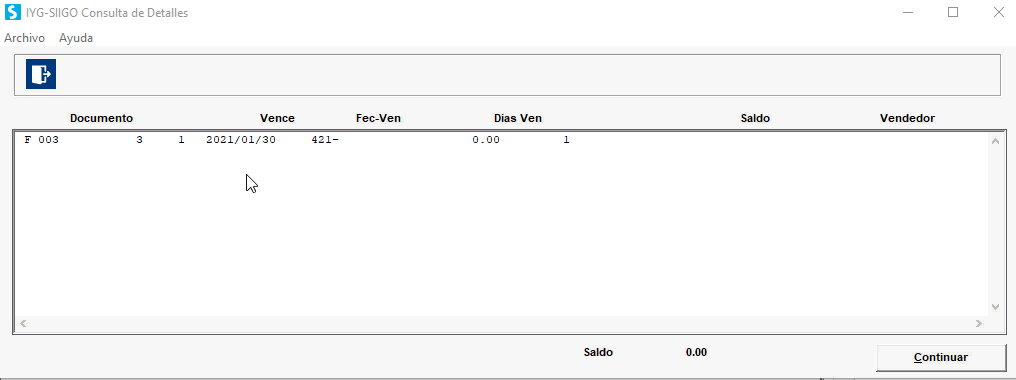
Con el botón ![]() : el sistema solicita la observación, en donde se debe colocar en forma resumida lo que el cobrador hablo con el cliente.
: el sistema solicita la observación, en donde se debe colocar en forma resumida lo que el cobrador hablo con el cliente.
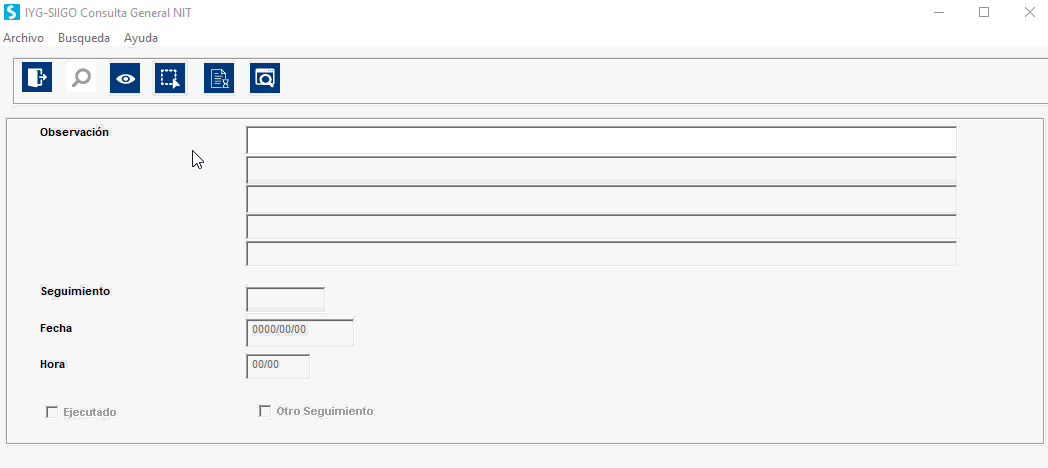
Luego el sistema solicitará el compromiso pactado con el cliente, con el icono ![]() y el solicita la fecha y hora en que se debe realizar el compromiso.
y el solicita la fecha y hora en que se debe realizar el compromiso.
Por último, el sistema permite crear otros(s) seguimiento(s) en caso que se requiera, siempre y cuando se marque la opción de Otro seguimiento. De lo contrario el sistema termina la captura del contacto realizado.
Otras opciones que se habilitan al crear un seguimiento se describen a continuación:
Con el icono ![]() : Se pueden consultar los seguimientos creados previamente creados, el estado en que se encuentran (ejecutado – pendiente) y las observaciones digitadas en cada uno de ellos
: Se pueden consultar los seguimientos creados previamente creados, el estado en que se encuentran (ejecutado – pendiente) y las observaciones digitadas en cada uno de ellos
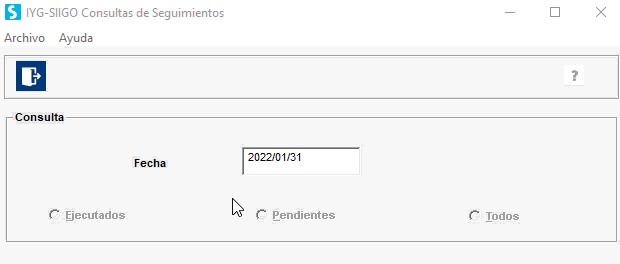
Con el icono ![]() : el sistema habilita la opción para asignar el seguimiento a otro cobrador.
: el sistema habilita la opción para asignar el seguimiento a otro cobrador.
Con el icono ![]() : con esta opción ingresas por cada documento el motivo de cartera por el cual el usuario no ha cancelado la deuda adquirida con la empresa.
: con esta opción ingresas por cada documento el motivo de cartera por el cual el usuario no ha cancelado la deuda adquirida con la empresa.
Con el icono ![]() : El sistema te habilita una ventana en la cual se visualiza el saldo de la cartera, discriminando cada una de las factura, su valor, fecha de vencimiento y número de días en mora.
: El sistema te habilita una ventana en la cual se visualiza el saldo de la cartera, discriminando cada una de las factura, su valor, fecha de vencimiento y número de días en mora.